电脑网易云音乐怎么下载到u盘
 发布于2025-01-08 阅读(50)
发布于2025-01-08 阅读(50)
扫一扫,手机访问
网易云音乐以其丰富的音乐资源和高质量的用户体验,成为了众多音乐爱好者的首选。而对于那些希望将心爱的音乐随身携带、随时聆听的用户来说,将网易云音乐下载至U盘无疑是一个便捷的选择。那么电脑网易云音乐怎么下载到u盘呢?还不清楚的小伙伴也别着急,接下来小编为大家带来了电脑网易云下载歌曲到u盘步骤,有需要的话就一起看过来吧。

电脑网易云音乐怎么下载到u盘
1、在电脑上打开网易云音乐,在搜索栏搜索到要找的音乐,找到对应的行的下载按钮,并单击下载按钮,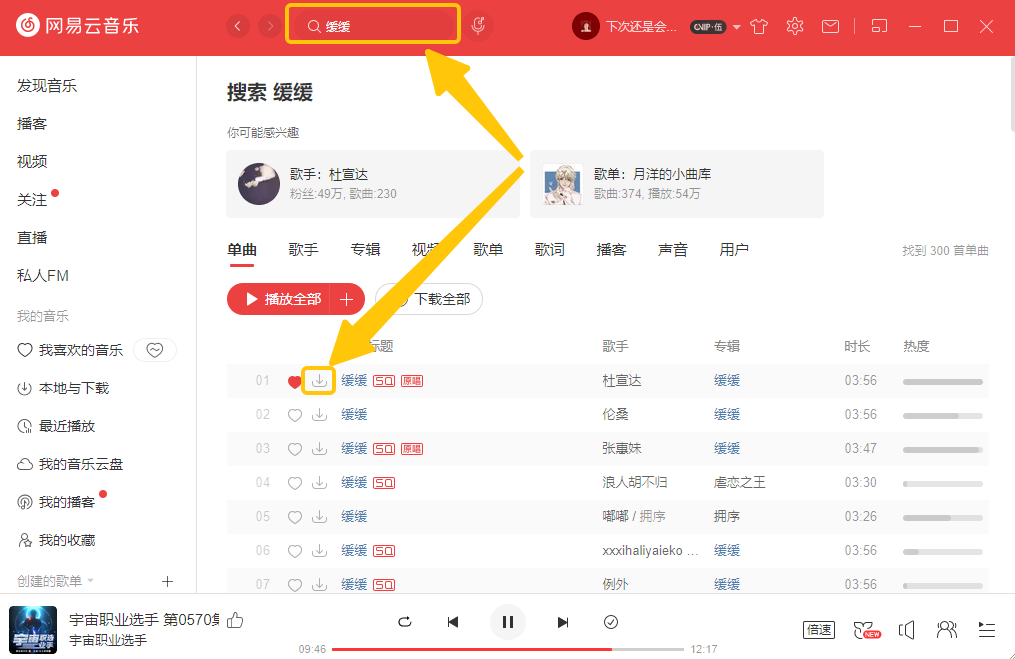
2、这时候会弹出一个小窗口,会问你把下载的音乐放在哪个歌单,随便单击一个就好,然后歌曲就会开始下载,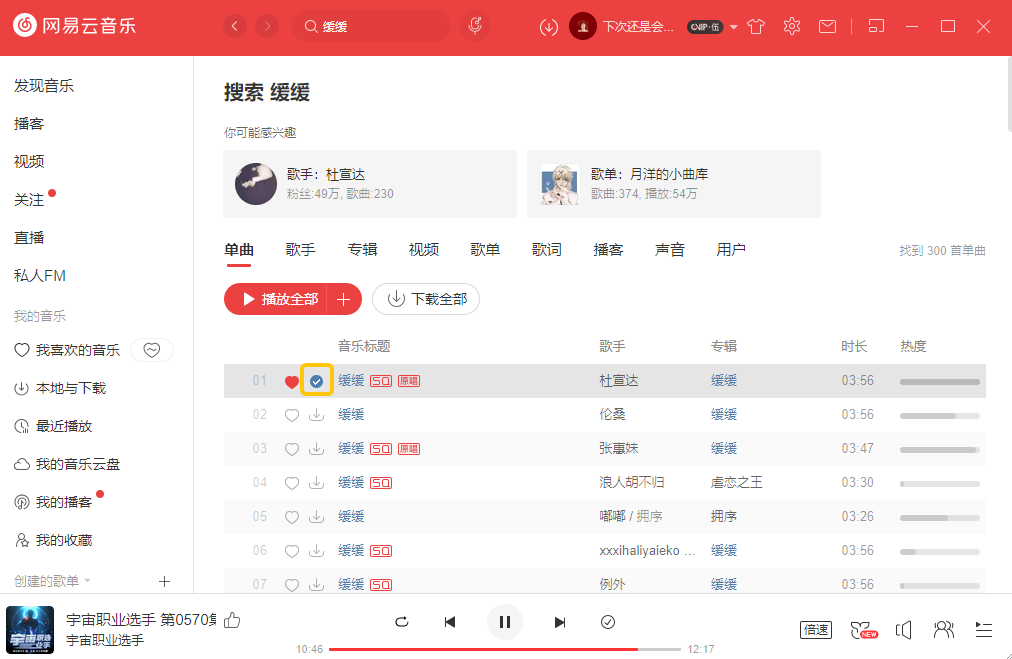
3、单击右侧的【本地与下载】,看下载的歌曲的情况,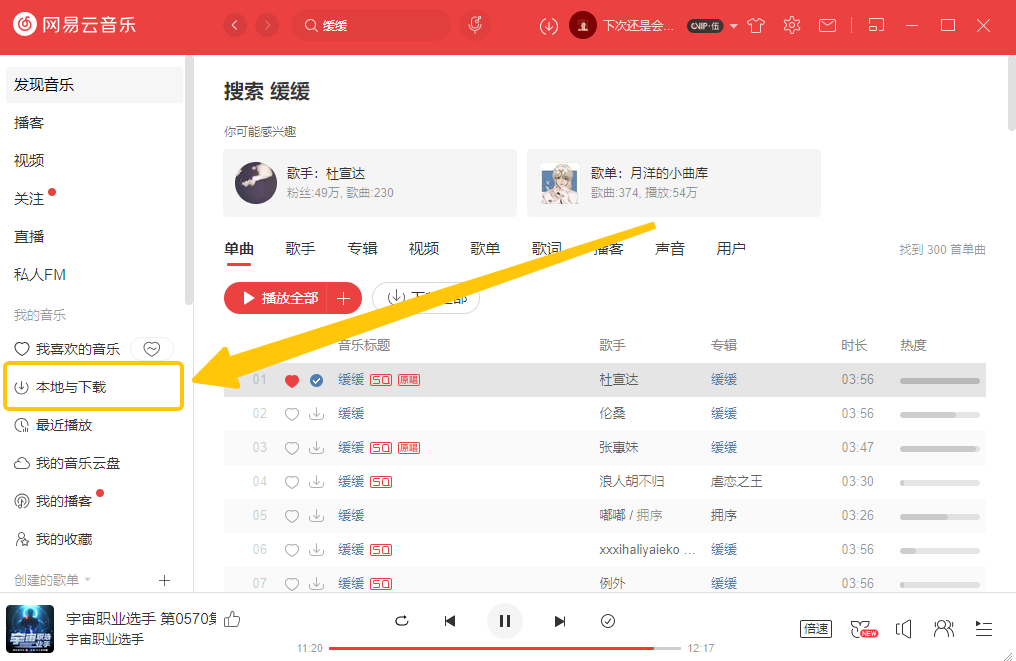 4、单击上面的【已下载单曲】,然后就可以下面的列表看到刚刚下载完的歌曲,还未下载完的歌曲在,需要点击上面的【正在下载】,才能在下面的列表看到,
4、单击上面的【已下载单曲】,然后就可以下面的列表看到刚刚下载完的歌曲,还未下载完的歌曲在,需要点击上面的【正在下载】,才能在下面的列表看到,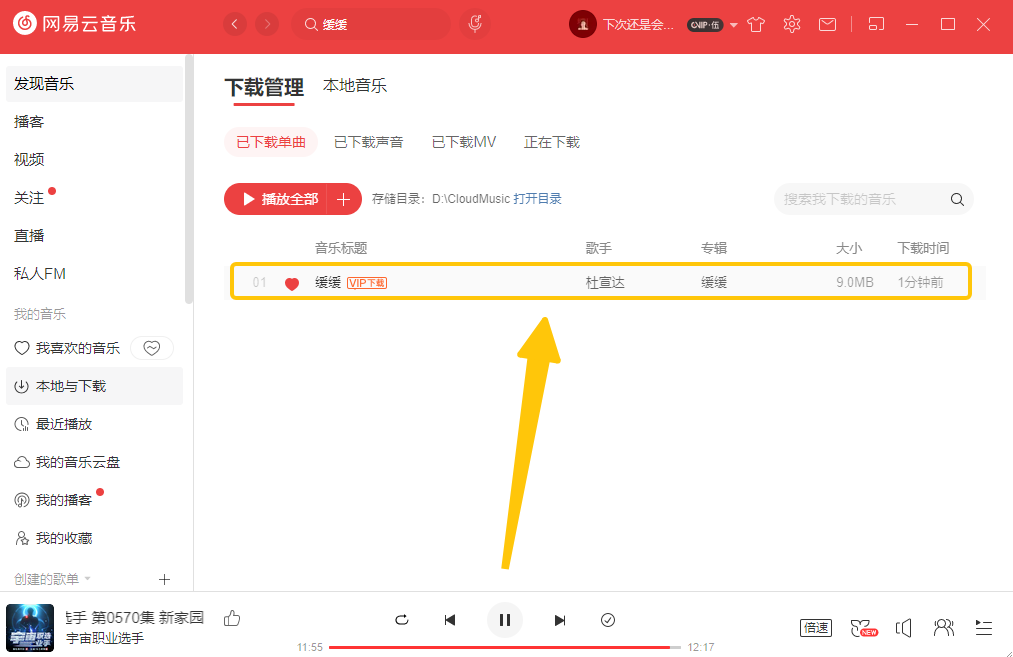
5、在下载歌曲对应的行鼠标右键单击,会出现一个小菜单,然后用鼠标左键单击小菜单中的【打开文件所在目录】,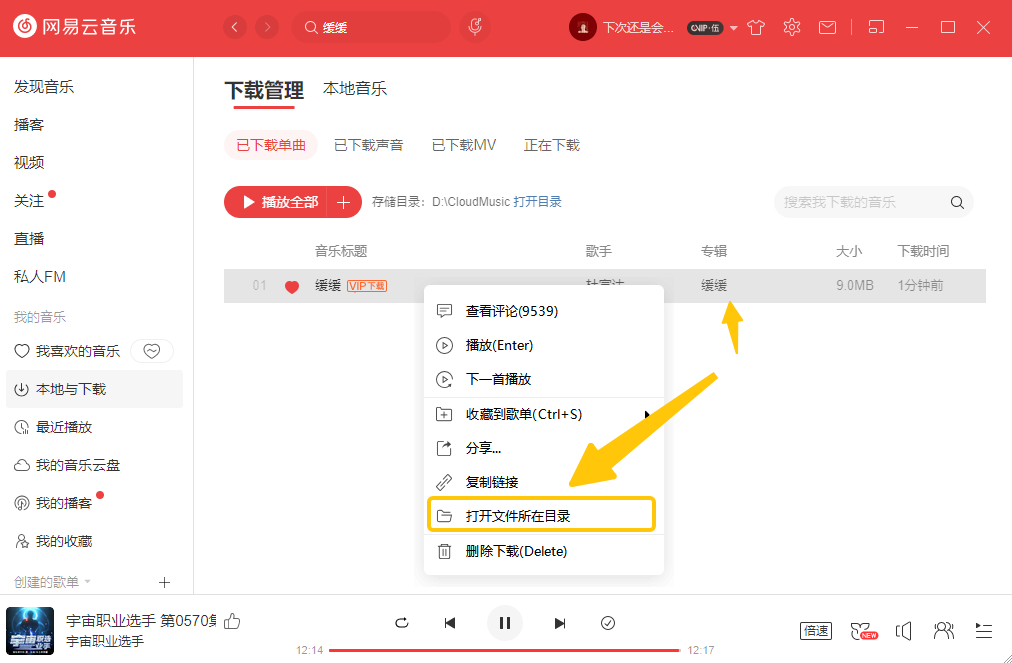
6、此时在歌曲所在的目录看到了歌曲,鼠标右键单击对应的歌曲,然后用鼠标左键单击选择弹出的小菜单中的【复制】,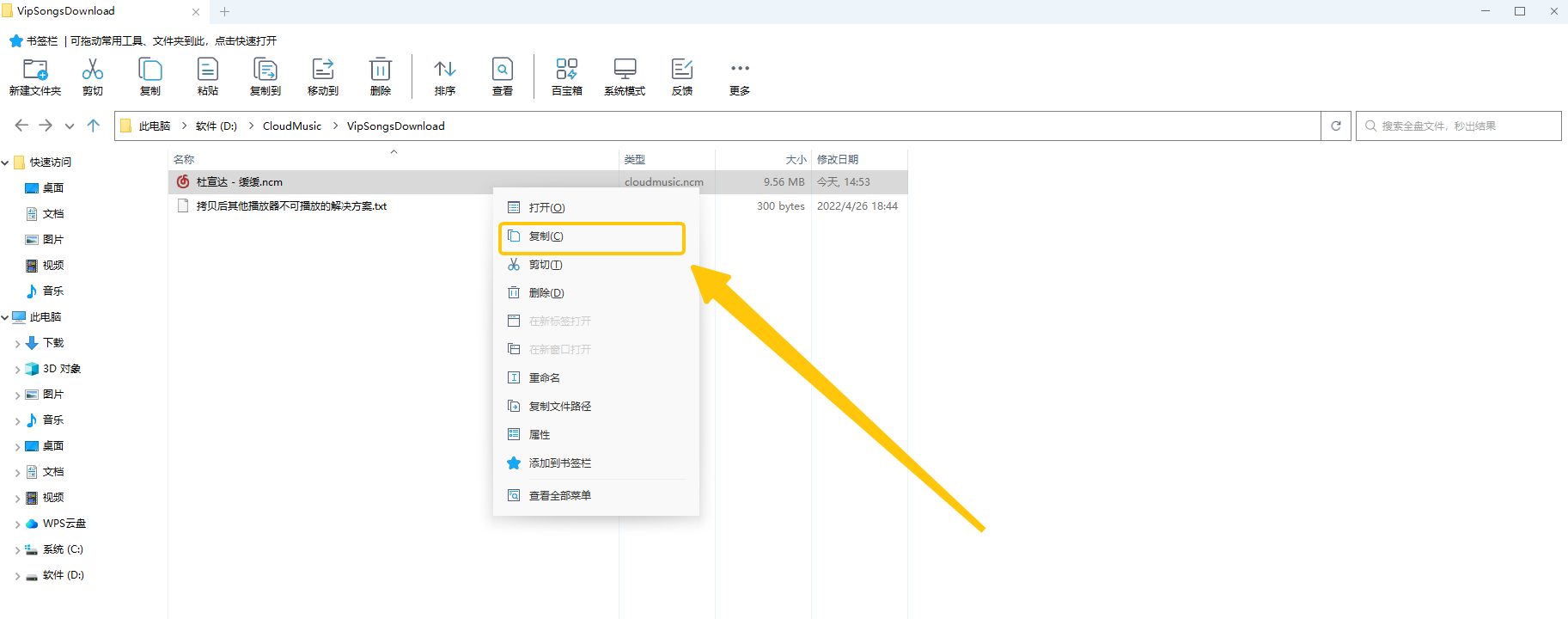
7、此时切换到U盘对应的文件夹下,在窗口内空白处右键单击鼠标,选择弹出的菜单中的【粘贴】,此时歌曲就复制到了对应的文件夹下,如果这是U盘的文件夹,就直接复制到了U盘中。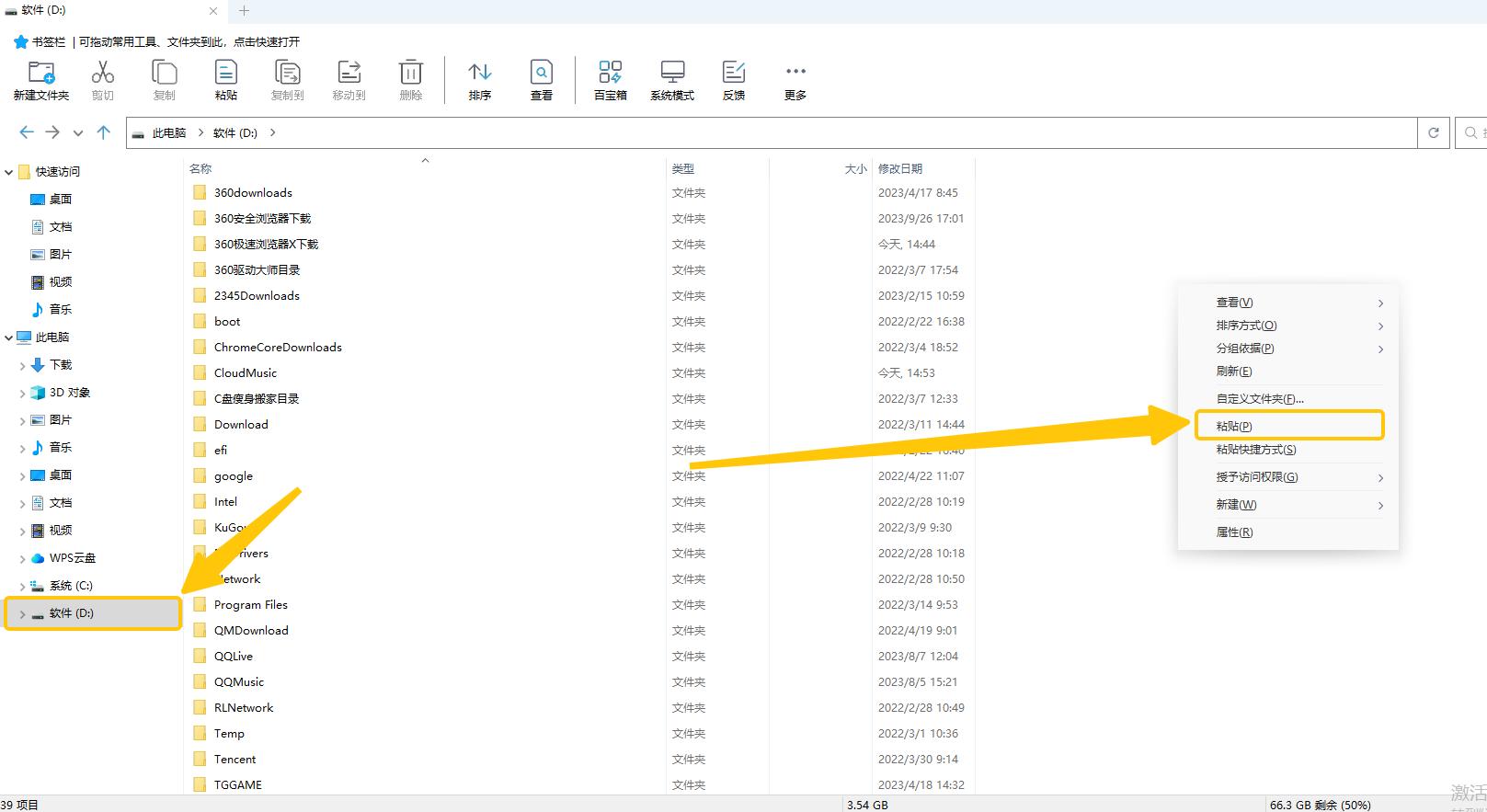
本文转载于:https://www.chromezj.com/course/9642.html 如有侵犯,请联系admin@zhengruan.com删除
产品推荐
-

售后无忧
立即购买>- DAEMON Tools Lite 10【序列号终身授权 + 中文版 + Win】
-
¥150.00
office旗舰店
-

售后无忧
立即购买>- DAEMON Tools Ultra 5【序列号终身授权 + 中文版 + Win】
-
¥198.00
office旗舰店
-

售后无忧
立即购买>- DAEMON Tools Pro 8【序列号终身授权 + 中文版 + Win】
-
¥189.00
office旗舰店
-

售后无忧
立即购买>- CorelDRAW X8 简体中文【标准版 + Win】
-
¥1788.00
office旗舰店
-
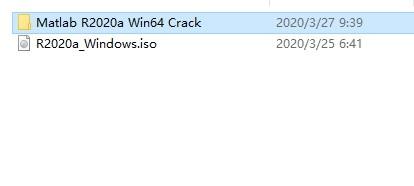 正版软件
正版软件
- matlab怎么安装_matlab安装教程
- 1、下载软件压缩包文件,得到MathWorksMATLABR2020a镜像文件。2、使用WinRAR解压镜像文件,win10直接加载,点击【setup.exe】开始安装。3、点击右上角高级选项,选择【我有文件】。4、同意安装条款,选择下一步。5、需要使用FIK的用户可以输入文件安装秘钥【09806-07443-53955-64350-21751-41297】,点击下一步。ps.如果需要使用MATLAB服务器用户可以输入文件安装秘钥【40236-45817-26714-51426-39281】,点击下一步。
- 4分钟前 0
-
 正版软件
正版软件
- word2010文档中创建常用积分基本公式的简单操作
- 打开word2010文档窗口,切换到【插入】功能区。在【符号】分组中单击【公式】按钮(非【公式】下拉三角按钮),在word2010文档中创建一个空白公式框架,在【公式工具/设计】功能区中,单击【结构】分组中的【积分】按钮。在打开的积分结构列表中选择合适的积分形式,在空白公式框架中将插入积分结构,单击积分结构占位符框并输入具体数值或公式符号即可。
- 14分钟前 0
-
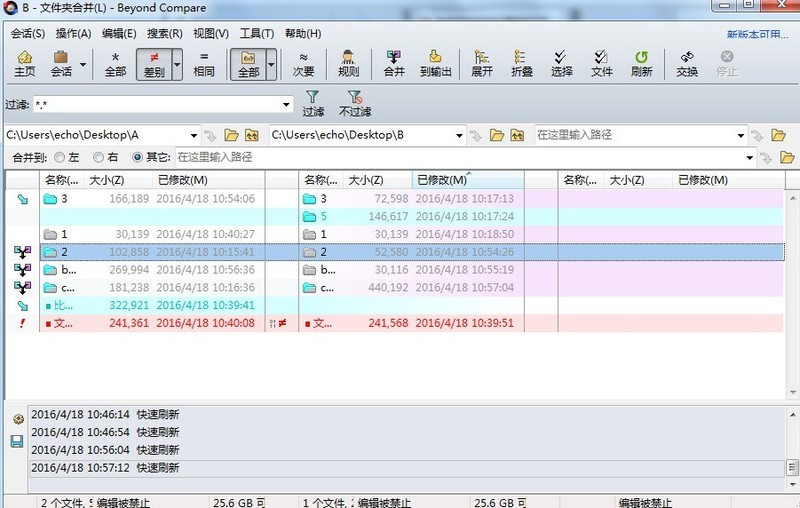 正版软件
正版软件
- Beyond Compare文件夹合并颜色的操作步骤
- 使用BeyondCompare合并文件夹时,操作界面以不同颜色标注文件夹之间的差异。默认情况下,颜色的含义是:黑色表示,两侧文件夹中仅包含相同文件。红色表示,两侧文件夹包含冲突文件。橙色表示,两侧文件夹包含可合并文件。若还想要了解更多显示视图图例,可单击工具栏【视图】按钮,在展开的菜单选择【图例】选项卡,可查看文件夹合并显示所有图例。红色表示两边都有这个文件夹,但不完全相同,这时你就要权衡一下修改日期了。蓝色表示右(左)侧是完全没有的,这时我们右击这个文件夹,选择【复制到右(左)侧】即可。灰色表示左右两侧
- 25分钟前 0
-
 正版软件
正版软件
- nvidia控制面板线程怎么优化 nvidia控制面板线程优化方法
- 第一步:打开电脑,点击左下角的开始菜单。第二步:选择【控制面板】选项。第三步:点击【NVIDIA控制面板】模块按钮。第四步:进入【管理3D设置】页面。第五步:点击【线程优化】后面的下拉菜单,选择需要的参数即可。
- 40分钟前 0
-
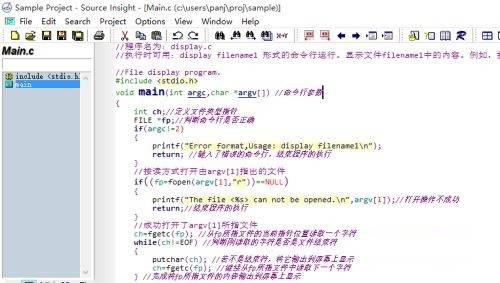 正版软件
正版软件
- Source Insight怎么更改快捷键 Source Insight更改快捷键方法
- 首先,我们打开SourceInsight主界面。然后,选择【options->keyassignments",进入快捷键设置界面。接着可以看到快捷键设置对话框。接着,找到高亮的命令,可以看到默认的快捷键是Shift+F8.点击【Assignnewkey】,分配新的快捷键。我们可以设置鼠标中键作为快捷键。最后,保存即可。SourceInsight更改快捷键方法小编就分享到这里了,希望可以帮助到大家哦。
- 55分钟前 0
相关推荐
热门关注
-

- Xshell 6 简体中文
- ¥899.00-¥1149.00
-

- DaVinci Resolve Studio 16 简体中文
- ¥2550.00-¥2550.00
-

- Camtasia 2019 简体中文
- ¥689.00-¥689.00
-

- Luminar 3 简体中文
- ¥288.00-¥288.00
-

- Apowersoft 录屏王 简体中文
- ¥129.00-¥339.00








